Как пользоваться антивирусом 360 тотал секьюрити
Содержание
- Описание функций антивируса
- Возможности очистки и оптимизации
- Безопасность
- Обзор бесплатного антивируса 360 Total Security
- Преимущества 360 Total Security
- Недостатки 360 Total Security
- Системные требования антивируса 360 Total Security
- Где скачать бесплатную версию антивируса 360 Total Security?
- Как установить антивирус 360 Total Security?
- Шаг 1
- Шаг 2
- Шаг 3
- Как удалить программу 360 Total Security?
- Скриншоты антивируса 360 Total Security
360 Total Security — это мощная программа, которая помогает защитить и оптимизировать ПК. Она содержит множество инструментов для повышения производительности компьютера, очистки дискового пространства, а также защиты системы при использовании программ, которые могут содержать вредоносные элементы.
Вы можете овладеть всеми этими инструментами и получить максимум от 360 Total Security. Ознакомьтесь с данными пошаговыми руководствами, чтобы изучить порядок загрузки и использования 360 Total Security для защиты и повышения общей производительности компьютера.
Сегодня мы с Вами познакомимся с интересным программным обеспечением – антивирусом 360 Total Security. Для данного продукта характерно большое количество положительных отзывов, также, по тестам, он превосходит многие аналогичные антивирусы.
Можно сказать еще то, что антивирус бесплатный и пойдет на такие операционные системы, как Windows 7, Windows 8 и даже Windows 10.
Если Вы надумали использовать этот антивирус, или хотя бы просто протестировать, то рекомендую ознакомиться со всевозможными характеристиками и возможностями программы, которые будут описаны ниже.
Скачать антивирус можно бесплатно, ссылка указана внизу, либо с официального сайта. После загрузки устанавливаете его и запускаете. Сразу хочу предупредить, что перед тем, как установить 360 Total Security, убедитесь, что удалили старые антивирусы, потому что из-за этого могут возникнуть конфликты с программой и самой windows.
После запуска, антивирус предложит проверить компьютер на вирусы, а также проведет оптимизацию системы, очистку временных файлов и проверку безопасности Wi-Fi. При обнаружении проблем, все автоматически исправится.

Также, все эти действия можно выполнять и вручную, просто переключаясь по вкладкам слева: ( Полная проверка , Антивирус , Ускорение , Очистка , Инструменты ).
После проверки в задаче «Оптимизация системы» может возникнуть сообщение о нахождении угроз. Не стоит волноваться, так как антивирус пишет о программах в автозагрузке. Не нужные из них можно отключить.
Описание функций антивируса
Давайте теперь разберем меню 360 Total Security. Зайдя в пункт «Антивирус», можно выбрать несколько вариантов сканирование системы: Быстрый, Полный и Выборочный. Помимо этого, мы видим кнопки «Анализ», «Карантин», «Белый список», зачем это нужно, думаю, объяснять не нужно. Процесс сканирование практически ничем не отличается от тех антивирусов, которыми Вы пользовались. Еще одна интересная особенность антивируса – движки. Ниже можно увидеть три подключенных движка и два незадействованных. Они обеспечивают более эффективную защиту и исправление проблем.

По умолчанию движки используются только при сканировании. Чтобы использовать их в качестве активной защиты, необходимо нажать на кнопку «Защита вкл.» слева вверху, нажать «настройка» и выбрать режим защиты «настраиваемый». В самом низу можно включить движки Avira и Bitdefender . (Включив движки в активную защиту, возможно, потребуется больше ресурсов от компьютера).

Если хотите проверить какой-то отдельный файл на вирусы, то можно нажать на нем правой кнопкой мыши и выбрать «Сканирование с 360 Total Security».

Помимо всего прочего, Вы можете установить расширения для браузеров: Google Chrome, Opera, Mozilla Firefox, Яндекс Браузер. Чтобы это сделать, необходимо перейти в настройки антивируса, потом, перейти по вкладке «Активная защита» и оттуда установить расширение для того браузера, которым Вы пользуетесь.

Возможности очистки и оптимизации
Теперь перейдем к функциям оптимизации и очистки системы. Все необходимые инструменты для данного процесса, находятся в пункте «Ускорение». Во вкладке «Простое ускорение» мы видим результаты после автоматического сканирования. В данный пункт входят элементы автозагрузки, службы приложений, запланированные задания, критические системные службы и оптимизация интернет соединения. После автоматического сканирования, Вы можете нажать на кнопку «Оптимизировать» и программа сделает все необходимые действия.

Следующая вкладка – «Время загрузки». Здесь Вы можете ознакомиться с информацией о том, с какой скоростью запускалась система. Учет ведется при каждом включении компьютера.

На вкладке «Вручную», Вы можете самостоятельно отключить какие-то ненужные программы из автозагрузки. Иногда можно увидеть рекомендацию о том, что какую-либо службу нужно включить, это тоже может быть довольно полезно.

Теперь переходим к следующему пункту – «Очистка». Здесь Вы можете очистить временные файлы, а также не нужные плагины. К этому относятся кэш браузера, очистка свободного места на диске, временные файлы windows и многое другое.

Следующий пункт – «Инструменты». Здесь, если перейти во вкладку «Очистка резервных копий системы», то можно освободить намного больше места на жестком диске. Таким образом, мы может удалить файлы из папки WinSxS, о которой мы говорили в этой статье. Удалить файлы резервных копий, драйверов и др.

Вот еще несколько интересных нюансов. Данный антивирус может проверять скачанные из интернета файла, а также блокировать сайты, зараженные вирусами. Проверяет и защищает USB – накопители. Защищает Вас от вредоносных программ, перехватывающих ввод, например, паролей, и отправляющих информацию злоумышленникам.
Еще одной интересной особенность 360 Total Security – это изменение темы оформление. Такую возможность не встретить практически ни в одном антивирусе. Чтобы поменять тему, достаточно нажать на значок футболки вверху справа.

Безопасность
В пункте инструменты есть еще несколько интересных функций. Ими являются песочница и уязвимости.
С помощью пункта «песочница» мы можем запускать подозрительные программы в отдельной среде, которая не позволит произвести установку, например, нежелательных и вредоносных программ. Чтобы запустить программу в песочнице, просто нажимаем по ней правой кнопкой мыши и выбираем «Запускать в песочнице 360».

Что я могу сказать по поводу данного программного обеспечения? Судя по тестам, антивирус 360 Total Security является очень эффективным защитным вариантом для Вашего компьютера. Он не сильно нагружает компьютер и находит большинство всевозможных угроз. Я уже очень намучился с этими Авастами и Касперскими. Я не хочу сказать, что это плохие антивирусы, в каждом из них есть свои преимущества и недостатки, но бесплатный вариант 360 Total Security меня еще вполне устраивает. Каким пользоваться антивирусом, выбирать Вам, но данный вариант, как по мне, вполне себе эффективен.
На сегодняшний день существует достаточно много бесплатных и, в тоже время, надежных антивирусных программ, в связи с чем у многих возникает вопрос, какой же антивирус использовать или какой лучше, поэтому сегодня я Вам расскажу об одном из таких бесплатных антивирусов — 360 Total Security, мы рассмотрим установку, преимущества и, конечно же, недостатки.
Обзор бесплатного антивируса 360 Total Security

360 Total Security – это бесплатная антивирусная программа, которая включает не только антивирусный движок, но и функционал для оптимизации компьютера, включая ускорение работы системы путем настройки служб и автозагрузки приложений, а также очистку системы от ненужных файлов, для высвобождения дополнительного места на жестком диске, очистку реестра, и много других дополнительных инструментов. Другими словами, 360 Total Security — это комплексное решение по обеспечению безопасности Вашего компьютера. Если Вам не нужны все эти дополнительные инструменты, а нужен только антивирус, то компания Qihoo 360 (разработчик этих программ) предлагает отдельный продукт, который включает только антивирус — это 360 Total Security Essential.
С помощью 360 Total Security Вы можете устанавливать различные обновления Windows (функционал, конечно же, можно отключить), запускать подозрительные программы в «Песочнице», для того чтобы приложение не нанесло вред системе (полезно в тех случаях, когда Вы не уверены в программе, и Вы не хотите, чтобы это программа сделала какие-то изменения в системе, которые негативно скажутся на стабильности работы этой системы).
В состав 360 Total Security входят не только собственные антивирусные движки 360 QVMII AI Engine и 360 Cloud Scan Engine, но и сторонние движки Avira и Bitdefender, которые на рынке антивирусов зарекомендовали себя с очень хорошей стороны, но они по умолчанию отключены, их необходимо включать вручную. Сама по себе стандартная защита 360 Total Security неплохая, но она будет гораздо лучше, если включить сторонние движки, при этом стоит понимать, что нагрузка на систему значительно увеличится.
Антивирус 360 Total Security реализован для таких платформ как: Windows, Mac и Android (версия для Android, кстати, находится в числе лучших антивирусных программ для данной платформы).
Преимущества 360 Total Security
- Много дополнительных инструментов, полезного функционала и возможностей;
- С учетом сторонних движков очень хорошая, надежная антивирусная защита;
- Простая установка, интуитивно понятный интерфейс, который прост в использовании.
Недостатки 360 Total Security
- Антивирус бесплатный, но он Вам настойчиво будет предлагать приобрести премиум версию, которая обладает расширенным функционалом;
- В бесплатной версии присутствует реклама, в премиум версии ее нет;
- Функционала для оптимизации ПК много, но полностью доверять программе не стоит, так как она может сделать некоторые настройки (отключить службу или убрать программу из автозагрузки), которые могут в дальнейшем повлиять на работу других программ или системы в целом, поэтому оптимизацию следует контролировать вручную, что требует дополнительных знаний и времени;
- Собственный движок антивируса 360 Total Security не обеспечивает максимальной защиты.
Системные требования антивируса 360 Total Security
- Поддерживает следующие операционные системы: Windows XP / Vista / 7 / 8 / 8.1 / 10 / Server 2008 и выше, OS X 10.7 или более поздняя версия;
- Оперативной памяти 512 мегабайт;
- Процессор с частотой 1,6 ГГц;
- Свободного места на диске 1 ГБ.
Где скачать бесплатную версию антивируса 360 Total Security?
Скачивать 360 Total Security мы будем с официального сайта, для этого переходим на него (www.360totalsecurity.com) и можем сразу кликать на кнопку «Скачать бесплатно».
В данном случае мы загрузим веб установщик 360TS_Setup_Mini.exe размером примерно 1,42 мегабайта. Для того, чтобы сразу скачать полный дистрибутив размером чуть более 70 мегабайт, Вы можете нажать на ссылку «Оффлайн-установщик».
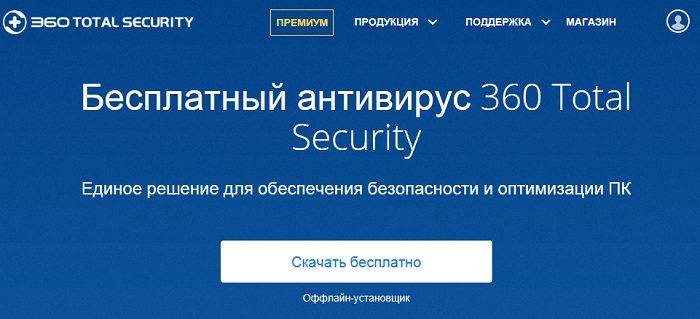
Как установить антивирус 360 Total Security?
Установку мы будем производить на операционную систему Windows 7.
Шаг 1
Запускаем скаченный файл, если Вы скачали web установщик, то сначала начнется загрузка всего дистрибутива программы.
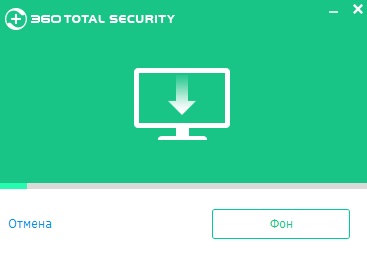
Шаг 2
Затем появится окно настройки установки, Вам здесь предлагают принять лицензионное соглашение, без принятия этого соглашения установку продолжить не получится, присоединиться к программе улучшения качества программы, а также установить браузер Opera, но это уже по желанию, я, например, галочки снял. Еще, если нажать на пункт «Настройки», отобразятся дополнительные настройки, а именно выбор папки установки, так что в случае необходимости Вы можете изменить папку по умолчанию. После того как Вы все настроили, нажимаем «Установка».
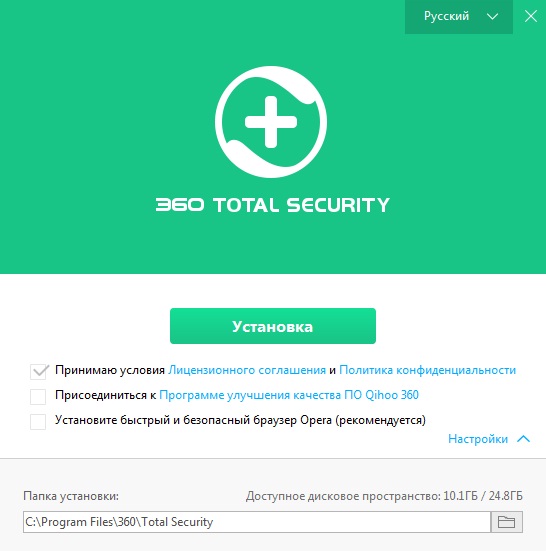
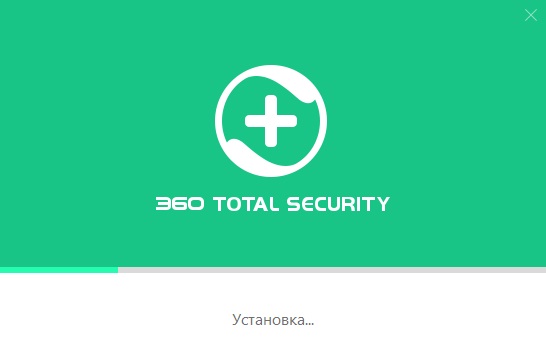
Шаг 3
По окончанию установки Вам сразу предложат начать пользоваться дополнительным функционалом 360 Total Security. Можем нажать на кнопку «Начать» или на крестик в правом верхнем углу, для того чтобы закрыть это окно.
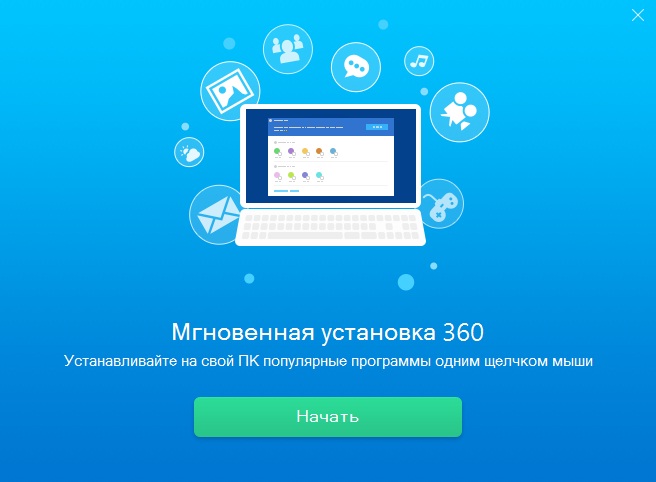
После того как программа 360 Total Security установится, открыть интерфейс программы можно с помощью ярлыка на рабочем столе, иконки в системном трее или из меню Пуск.
Как удалить программу 360 Total Security?
Если по каким либо причинам Вы захотели удалить антивирус 360 Total Security, то в операционной системе Windows это можно сделать стандартными средствами. Например, в Windows 7 необходимо открыть «Панель управления-> Программы и компоненты» найти там программу 360 Total Security и нажать «Удалить/Изменить».
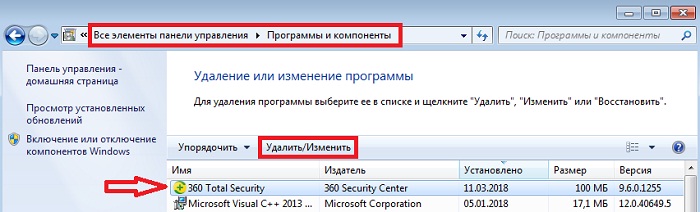
После чего запустится окно, которое будет отговаривать Вас удалять антивирус, но в самом низу этого окна будет нужная нам кнопка «Информация понятна – продолжить удаление», ее и нажимаем.
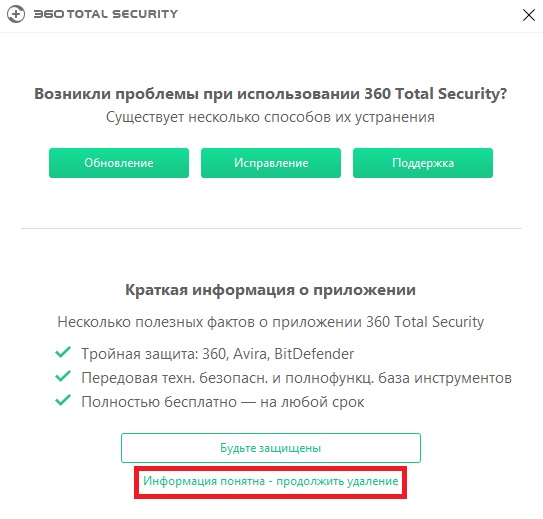
Затем появится окно для подтверждения действий, жмем «ОК».

Начнется удаление, после того как программа будет удалена, появится окно, в котором мы можем отметить галочками некоторые действия перед завершением, например «Удалить файлы, помещенные в карантин» или «Удалить параметры ускорения игр». И чтобы завершить удаление, нажимаем кнопку «Завершить».
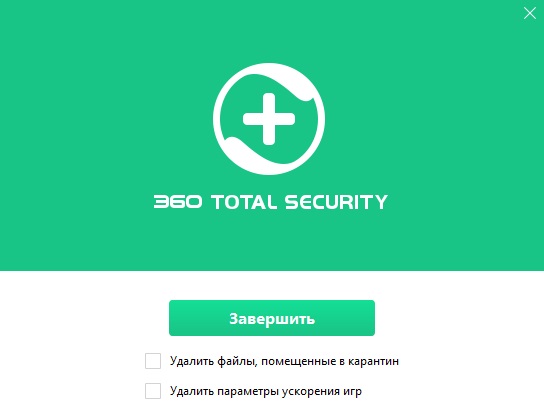
Скриншоты антивируса 360 Total Security
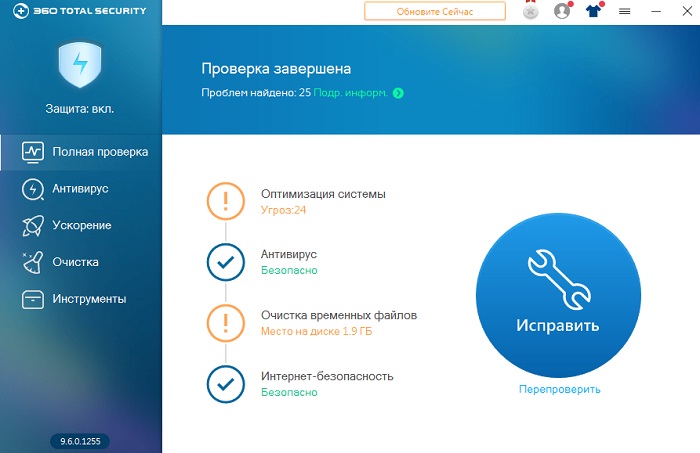
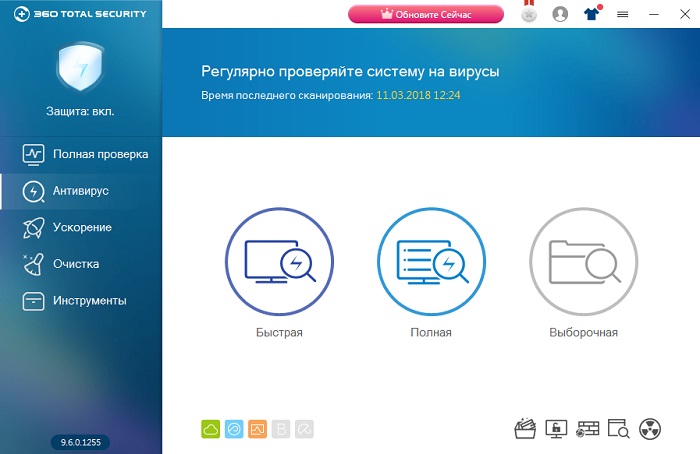
Функционал «Ускорение», вкладка вручную. Оптимизация параметров системы вручную, т.е. отключение ненужных служб и так далее.
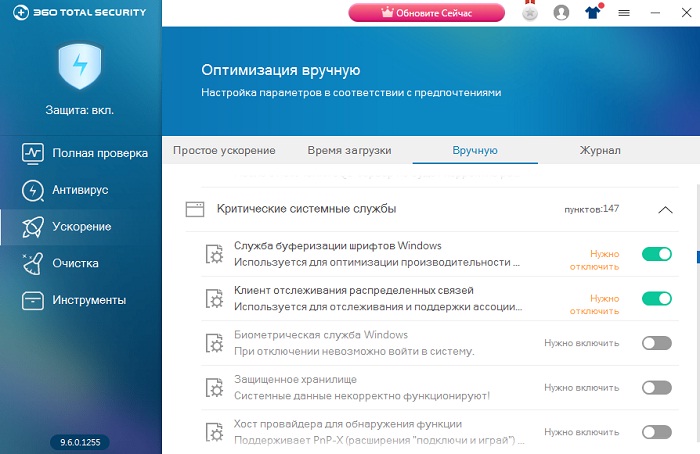
Функционал «Очистка», с помощью которого можно освободить место на диске.
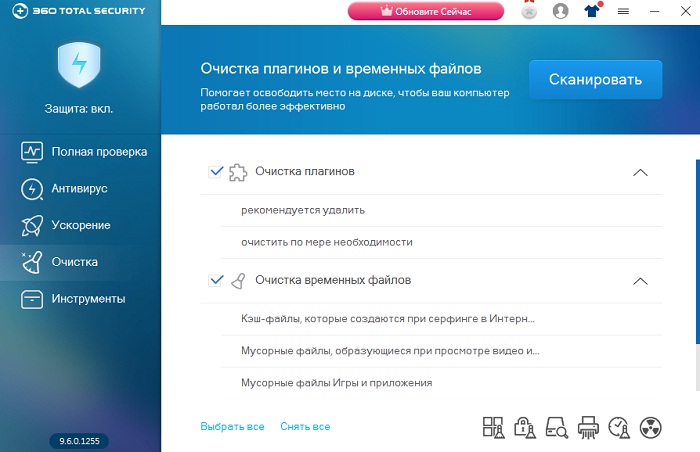
Дополнительные «Премиум» инструменты.
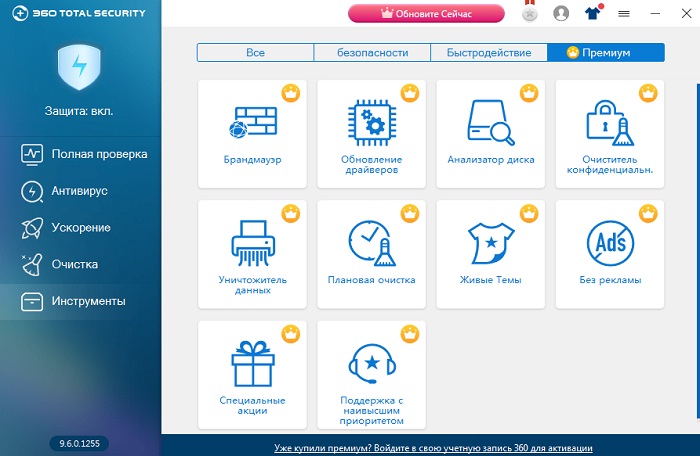
Настройки антивируса 360 Total Security.
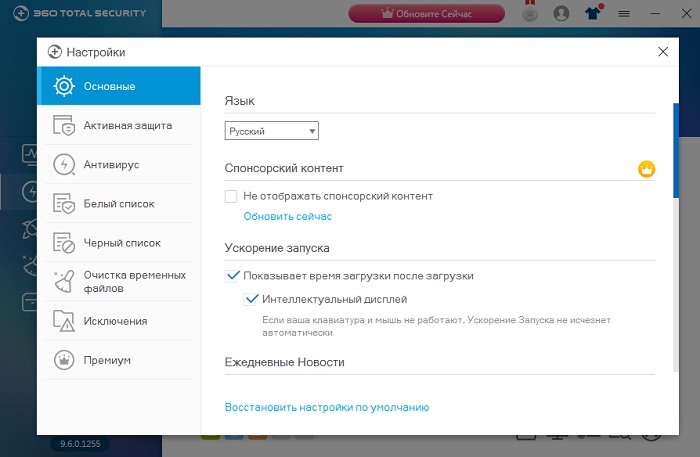
В заключение хотелось бы сказать, что в целом антивирус 360 Total Security неплох, но, как и у любой программы, у него есть недостатки, поэтому говорить, что это самый лучший бесплатный антивирус, я не буду, как и не буду говорить, что 360 Total Security не рекомендован к использованию. Поэтому решать Вам, какое антивирусное решение использовать у себя на компьютере, у меня все, пока!

